9 روش برتر برای رفع عدم کارکرد جیمیل در سافاری برای مک و آیپد
در این مقاله تخصصی از مجله 98zoom به بررسی موضوع 9 روش برتر برای رفع عدم کارکرد جیمیل در سافاری برای مک و آیپد میپردازیم ، پس با یک مقاله مفید و آموزشی دیگر از تیم نود و هشت زوم همراه ما باشید :
اگرچه جیمیل با برنامه پیشفرض Mail در مک و آیپد ادغام خوبی دارد، برخی هنوز ترجیح میدهند ایمیلهای خود را در مرورگر سافاری بررسی کنند. Gmail روی دسکتاپ ویژگی ها و گزینه های سفارشی سازی بیشتری را برای مدیریت ایمیل ها مانند یک حرفه ای ارائه می دهد. با این حال، بسیاری از کاربران معمولاً هنگام بارگیری Gmail در Safari در iPhone، iPad و Mac با مشکلاتی مواجه میشوند. اگر شما جزو افرادی هستید که تحت تاثیر قرار گرفته اند، راه های برتر برای رفع عدم کارکرد جیمیل در سافاری را بررسی کنید.
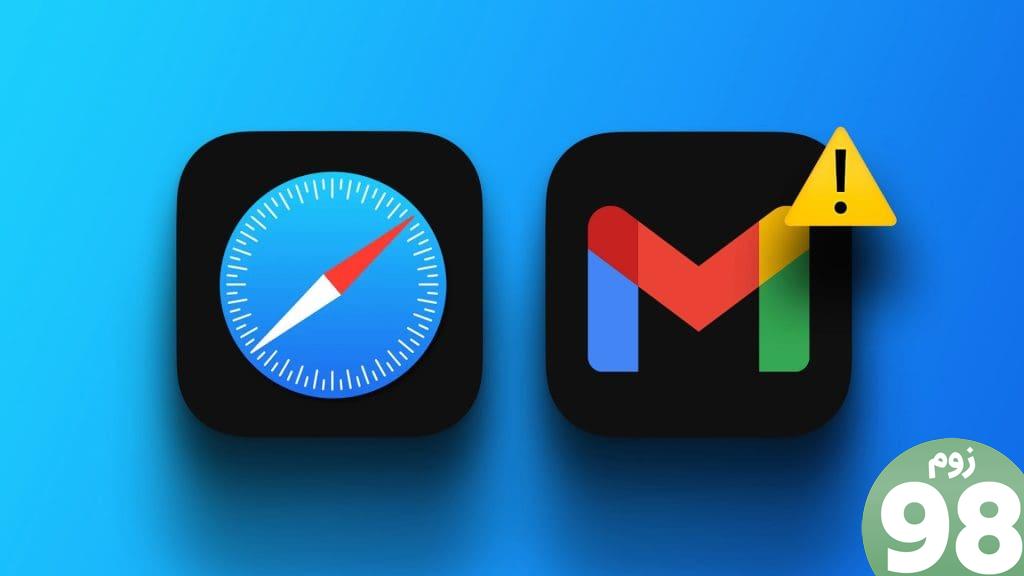
هنگامی که جیمیل در سافاری بارگیری نمی شود، ممکن است برخی از ایمیل های مهم را از دست بدهید. عوامل متعددی می تواند بر تنظیم جیمیل شما در سافاری تأثیر بگذارد. بیایید ابتدا به اصول اولیه بپردازیم و به سراغ ترفندهای پیشرفته برای رفع باز نشدن جیمیل در سافاری برویم.
1. اتصال شبکه را بررسی کنید
اگر مک یا آیپد شما اتصال شبکه واضحی دارد، Safari نمیتواند Gmail را بارگیری کند. می توانید مرکز کنترل را گسترش دهید و حالت هواپیما را در iPad فعال کنید. بعد از مدتی آن را غیرفعال کنید و دوباره جیمیل را بارگیری کنید.
کاربران مک می توانند بدون هیچ مشکلی به یک شبکه وای فای پرسرعت متصل شوند، سرعت اینترنت را آزمایش کنند و از وب سایت جیمیل در سافاری بازدید کنند. راهنمای اختصاصی ما را در مورد رفع مشکلات دائمی Wi-Fi در Mac بررسی کنید.
2. جزئیات حساب را بررسی کنید
هنگامی که برای اولین بار از جیمیل در سافاری بازدید می کنید، جزئیات حساب Google شما را می خواهد. برای جلوگیری از هر گونه خطا باید آدرس گوگل و رمز عبور خود را وارد کنید. اگر رمز عبور جیمیل خود را فراموش کردید، آن را بازنشانی کنید و دوباره امتحان کنید.
3. Gmail Storage را بررسی کنید
جیمیل بخشی از فضای ذخیره سازی حساب Google شما با 15 گیگابایت فضای رایگان است. فضای ذخیره سازی بین Google Drive، Google Photos و Gmail تقسیم می شود. اگر فضای حساب Google خود در حال کم شدن است، ممکن است در دریافت یا ارسال ایمیل با مشکل مواجه شوید. می توانید از Google Drive در وب بازدید کنید و فضای حساب خود را از گوشه پایین سمت چپ بررسی کنید.
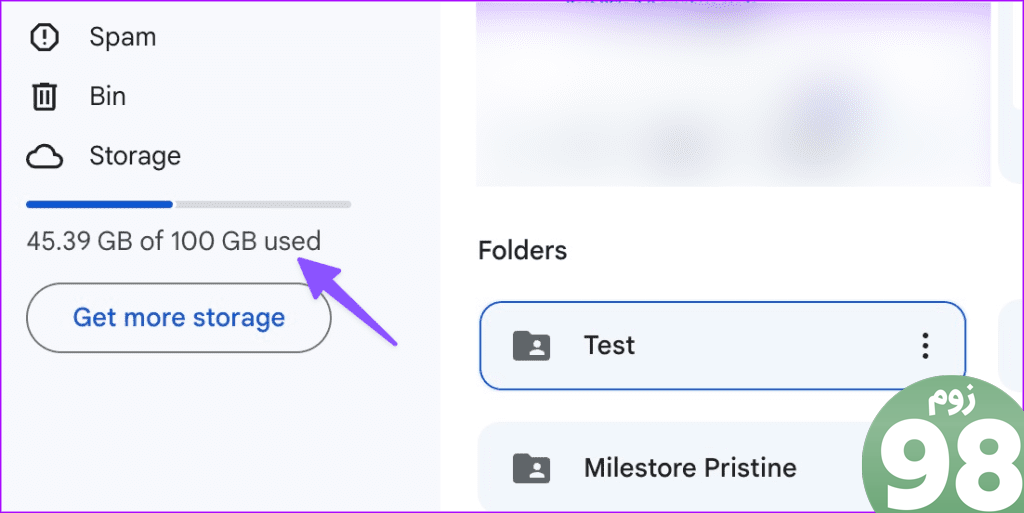
راهنمای ما را برای آزاد کردن و حل مشکل فضای کم در Google Drive بررسی کنید.
4. VPN را غیرفعال کنید
آیا از شبکه VPN فعال در Mac یا iPad خود استفاده می کنید؟ اگر سرور متصل با قطعی مواجه شود، ممکن است هنگام بارگیری Gmail و سایر وب سایت ها با مشکل مواجه شوید. باید VPN را غیرفعال کنید و دوباره امتحان کنید.
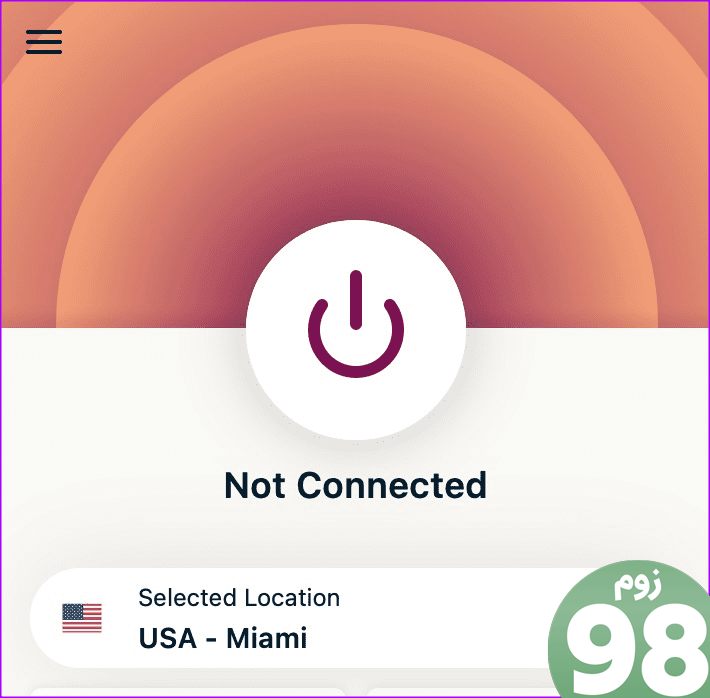
همچنین باید وضعیت سرور جیمیل را از طریق Downdetector بررسی کنید و در صورت قطعی، منتظر بمانید تا Google مشکل را حل کند و پس از مدتی دوباره امتحان کنید.
5. کش جیمیل را در سافاری پاک کنید
یک حافظه پنهان سافاری فاسد می تواند مقصر اصلی در اینجا باشد. باید کش را با استفاده از مراحل زیر پاک کنید.
مک
مرحله 1: Safari را در Mac راه اندازی کنید. Safari را انتخاب کنید و تنظیمات را باز کنید.
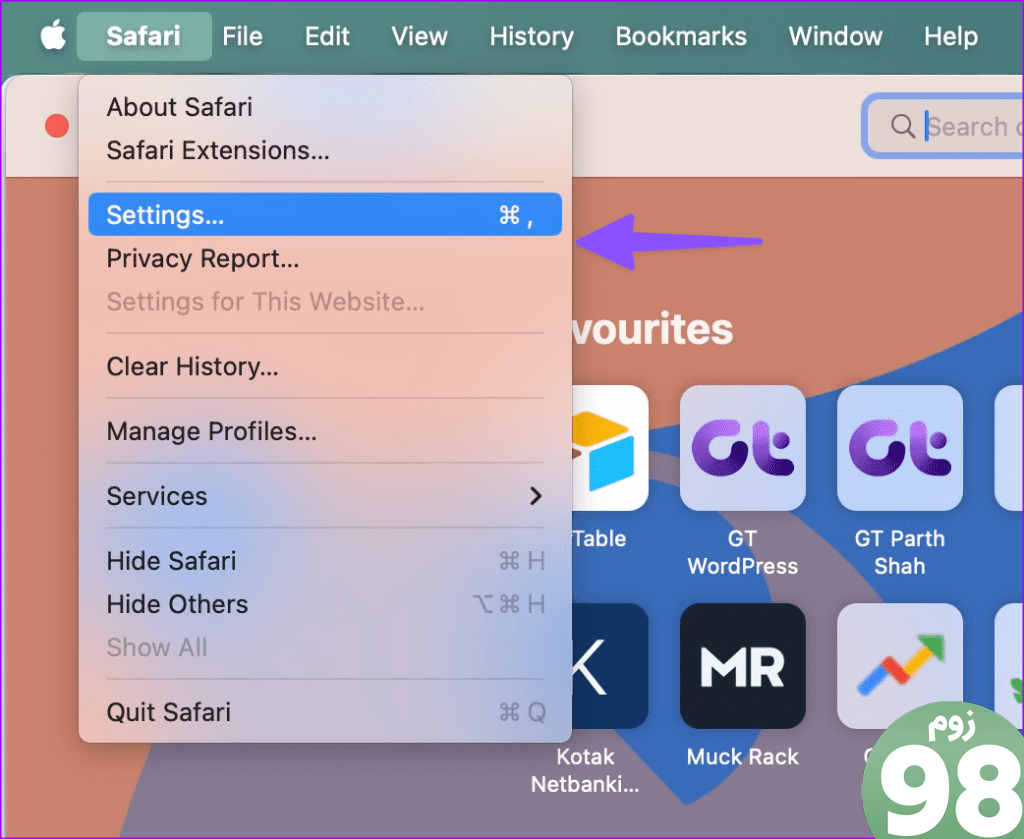
مرحله 2: به منوی حریم خصوصی بروید و مدیریت دادههای وبسایت را انتخاب کنید.
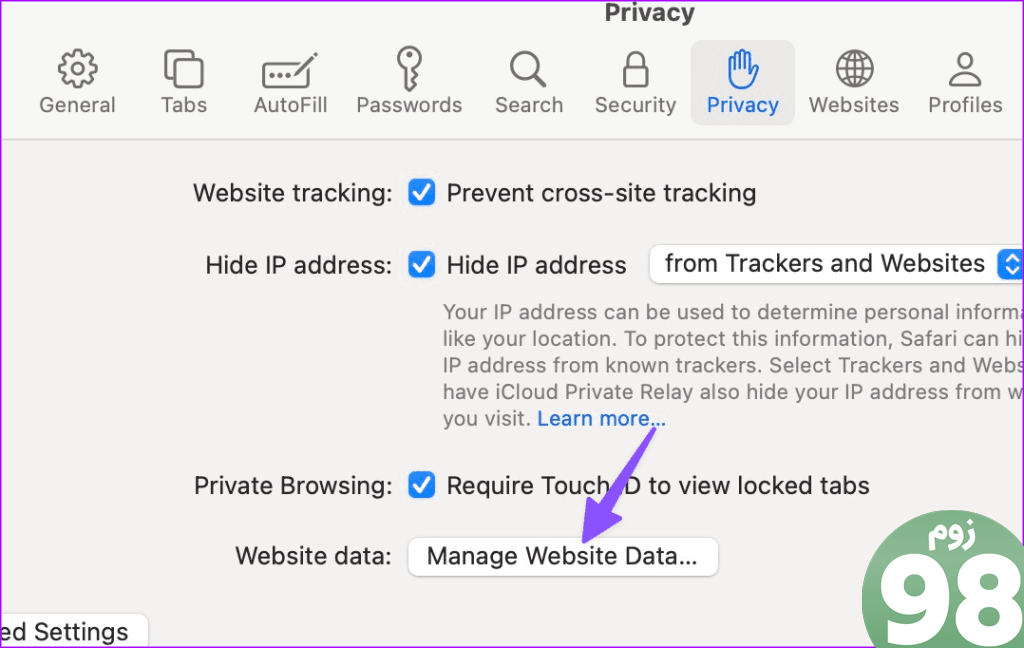
مرحله 3: Gmail را جستجو کنید، آن را انتخاب کنید و روی حذف کلیک کنید.
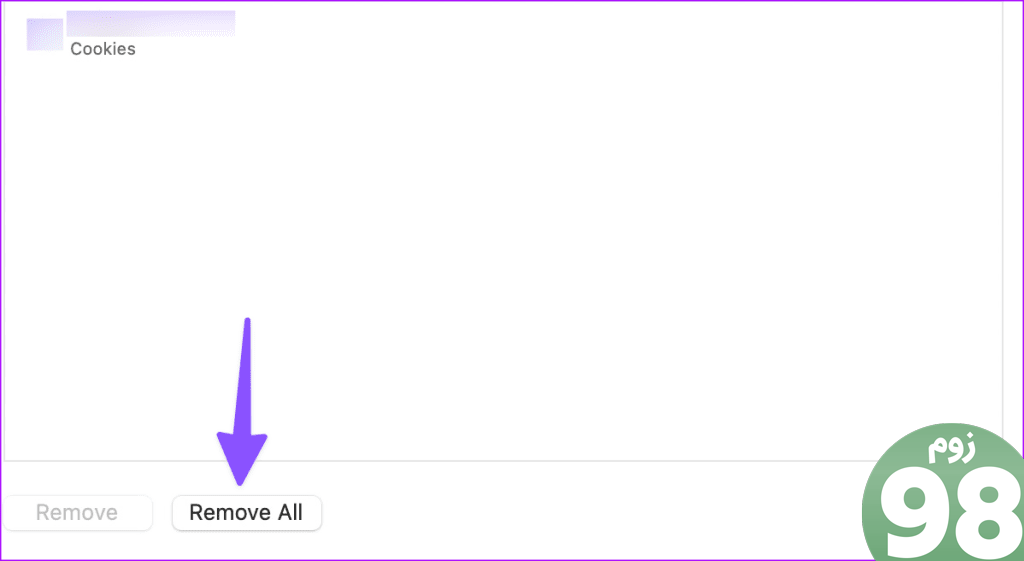
آی پد
مرحله 1: برنامه تنظیمات را اجرا کنید و به Safari بروید. “Clear History and Website Data” را انتخاب کنید.
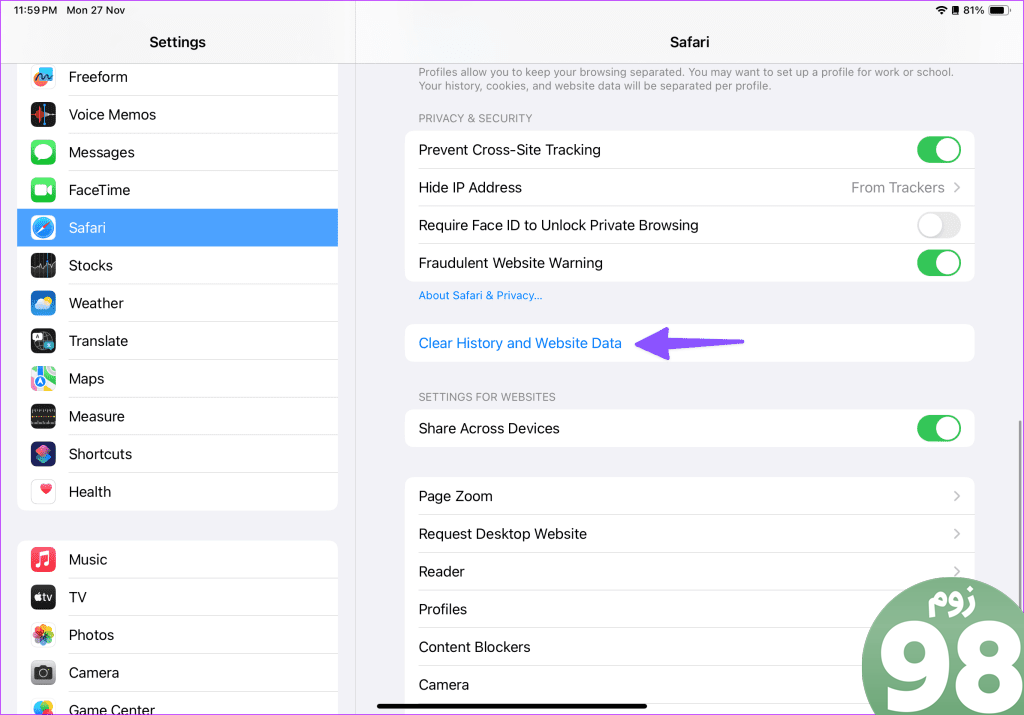
مرحله 2: از منوی زیر روی Clear History ضربه بزنید.
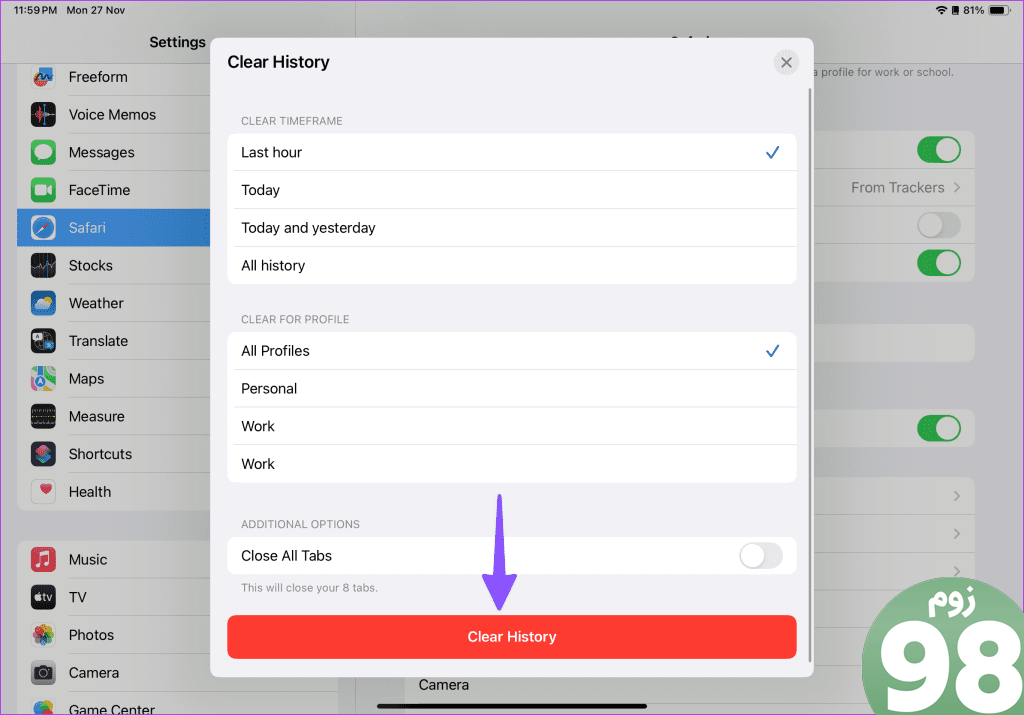
6. برنامه های افزودنی سافاری را حذف نصب کنید
یکی از افزونه های فاسد سافاری ممکن است با جیمیل تداخل داشته باشد. ممکن است لازم باشد برنامه های افزودنی سافاری نامربوط را حذف نصب کنید.
مرحله 1: Safari را در Mac راه اندازی کنید. روی منوی Safari در گوشه سمت راست بالای نوار منو کلیک کنید و تنظیمات را از منوی زمینه انتخاب کنید.
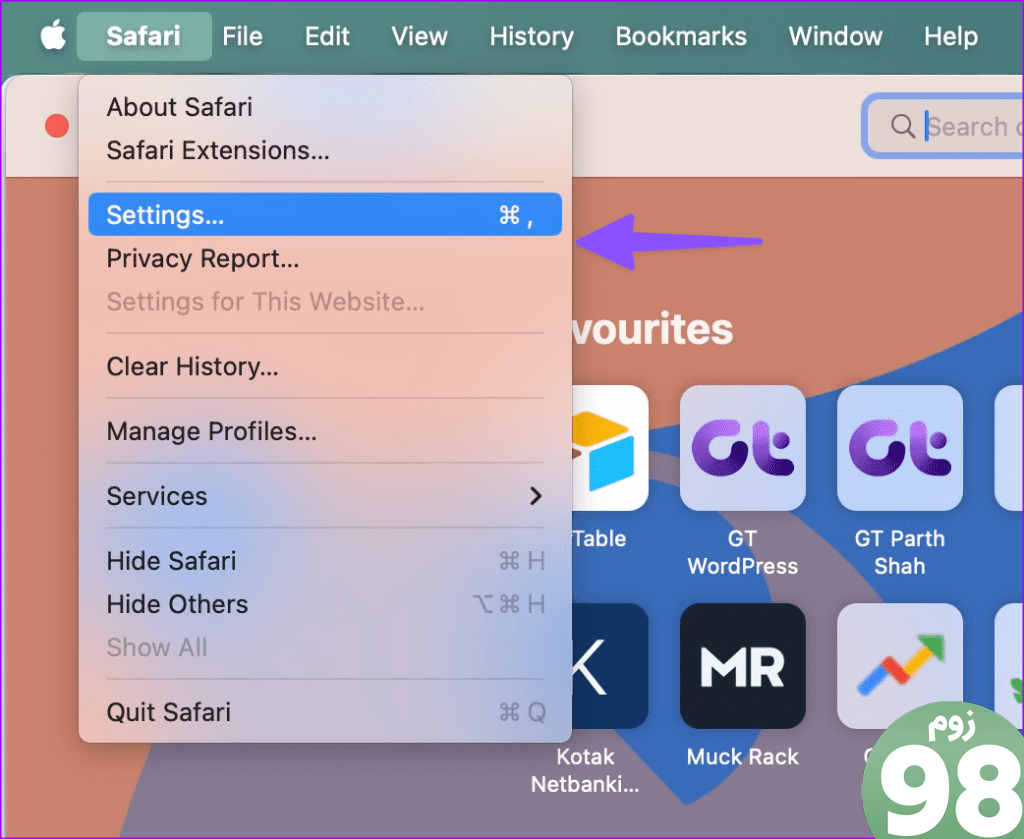
مرحله 2: به برگه برنامههای افزودنی بروید. پسوند مربوطه را از نوار کناری سمت چپ انتخاب کنید و در قسمت سمت راست، Uninstall را در کنار افزونههای غیر ضروری انتخاب کنید.
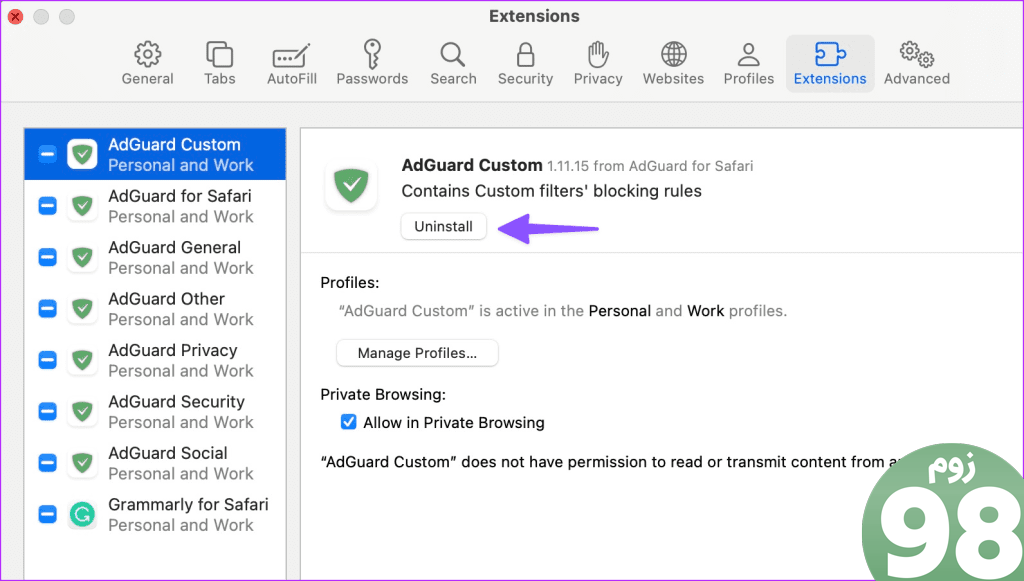
7. iCloud Private Relay را غیرفعال کنید
Private Relay یک افزونه امنیتی منظم برای مشترکین iCloud+ است. در Safari و Mail کار می کند و آدرس IP شما را از چشمان کنجکاو پنهان می کند. می توانید Private Relay را غیرفعال کنید و جیمیل را در Safari بارگیری کنید.
مک
مرحله 1: روی نماد Apple در گوشه سمت چپ بالای نوار منو کلیک کنید و تنظیمات سیستم را از منوی زمینه انتخاب کنید.
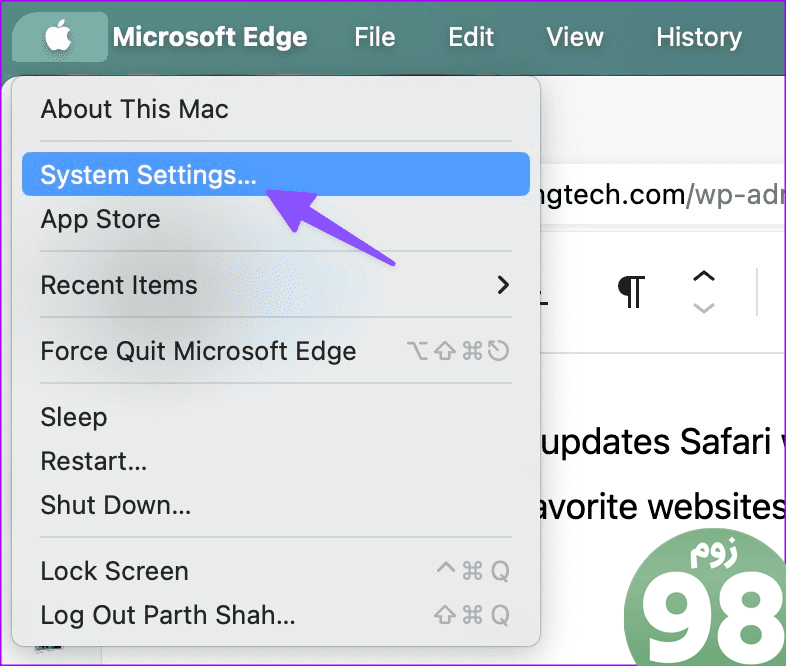
مرحله 2: حساب Apple خود را از نوار کناری سمت چپ انتخاب کنید و روی iCloud از قسمت سمت راست کلیک کنید.
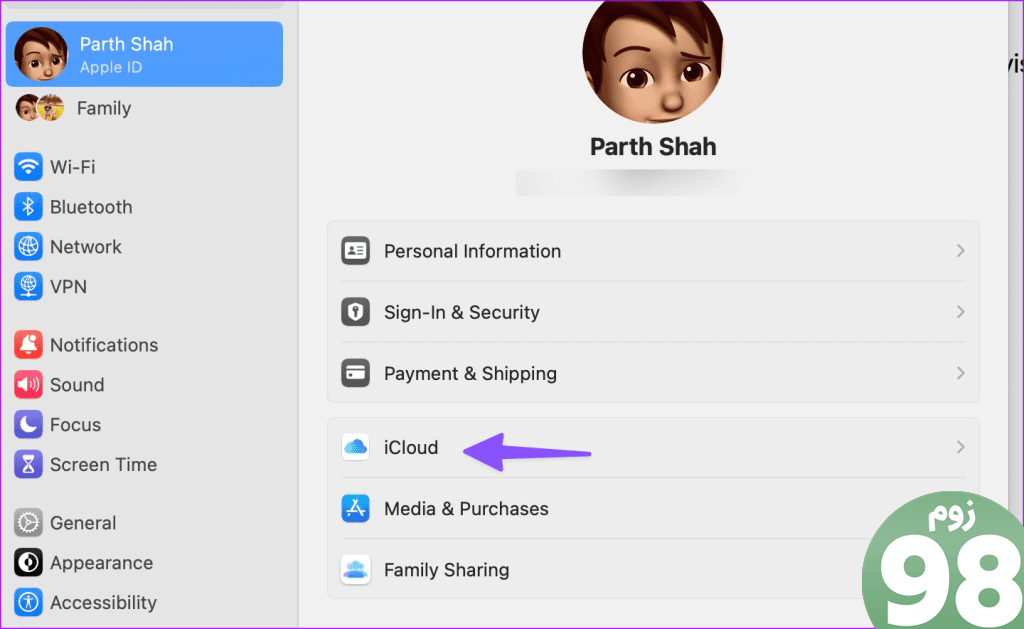
مرحله 3: Private Relay را انتخاب کرده و گزینه را غیرفعال کنید.
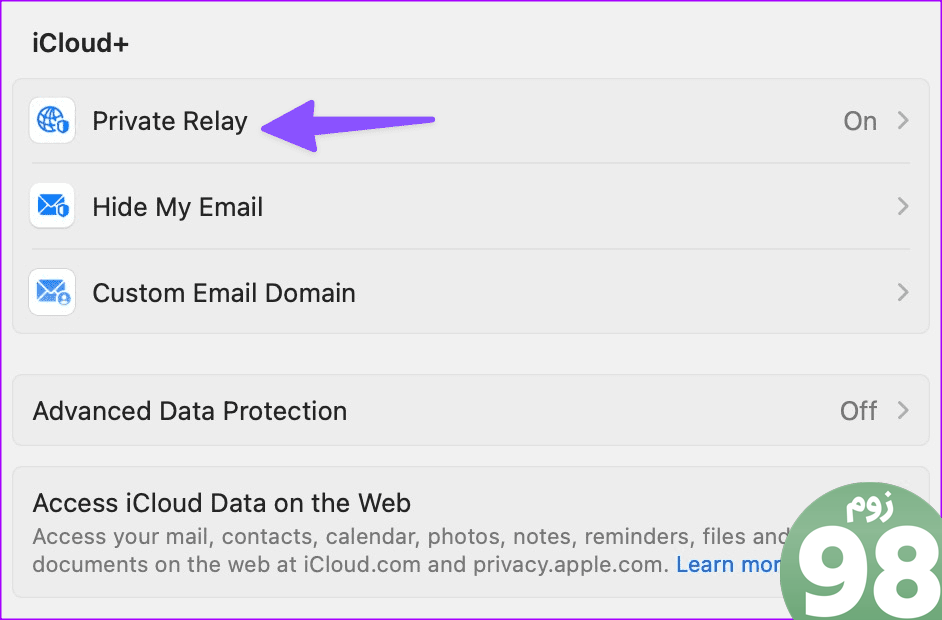
آی پد
مرحله 1: برنامه تنظیمات را در iPad خود راه اندازی کنید و روی حساب Apple خود در گوشه بالا سمت چپ ضربه بزنید. روی iCloud در قسمت سمت راست ضربه بزنید.

مرحله 2: سپس، Relay خصوصی را انتخاب کنید.
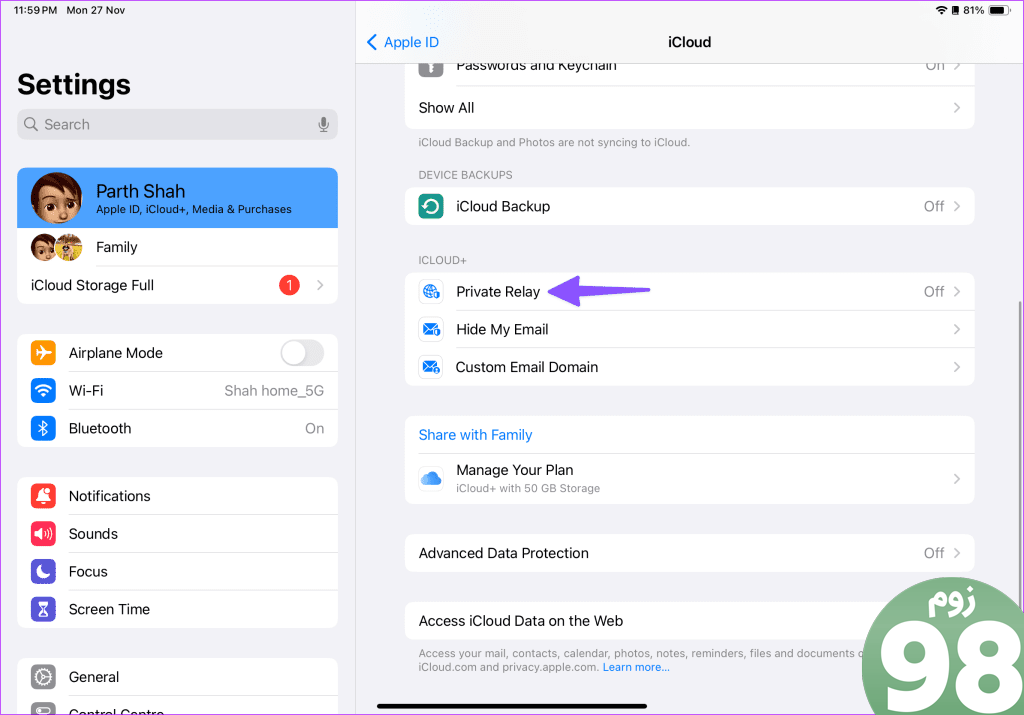
مرحله 3: کلید کنار Private Relay را غیرفعال کنید.
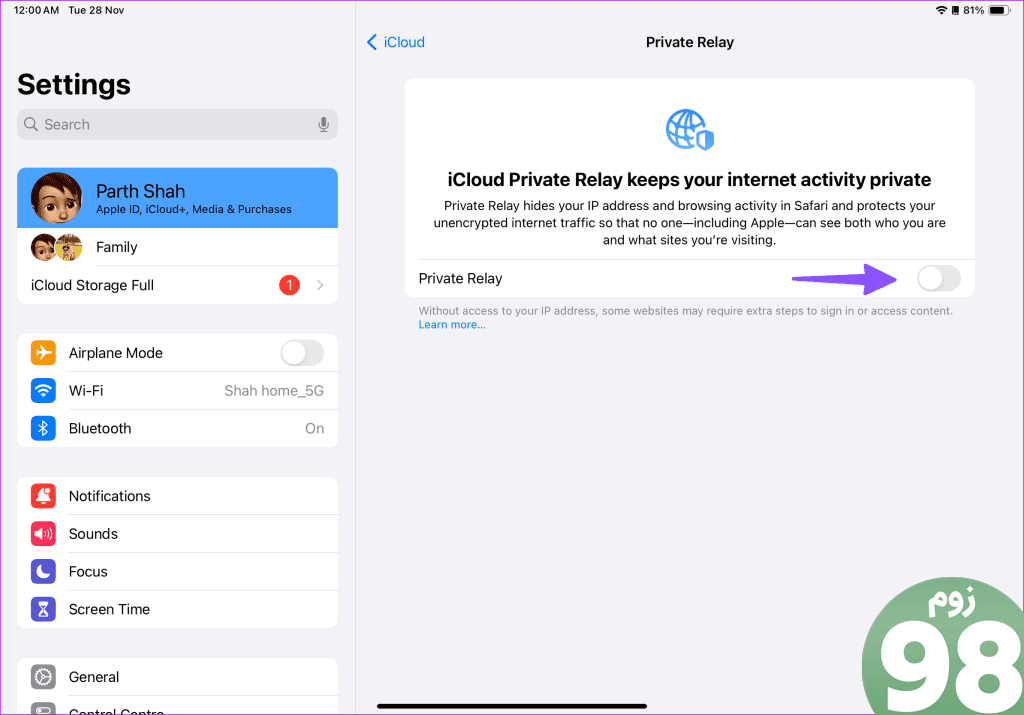
8. از برنامه پیش فرض ایمیل استفاده کنید
آیا هنوز در بارگیری جیمیل در سافاری با مشکل مواجه هستید؟ میتوانید Gmail را با برنامه پیشفرض Mail راهاندازی کنید و همه ایمیلهای خود را بررسی کنید. اگر از طرفداران برنامه Mail در iPad نیستید، برنامه Gmail را از App Store در iPad دانلود کنید.
9. macOS و iPadOS را به روز کنید
اپل سافاری را با سیستم عامل های مربوطه به روز می کند. بنابراین اگر آن را در دستگاههای اپل خود بهروزرسانی نکردهاید، میتوانید آخرین نسخههای macOS و iPadOS را نصب کنید و بدون اشکال از وبسایتهای مورد علاقه خود در Safari بازدید کنید.
مک
مرحله 1: روی نماد Apple در گوشه سمت چپ بالای نوار منو کلیک کنید و تنظیمات سیستم را از منوی زمینه انتخاب کنید.
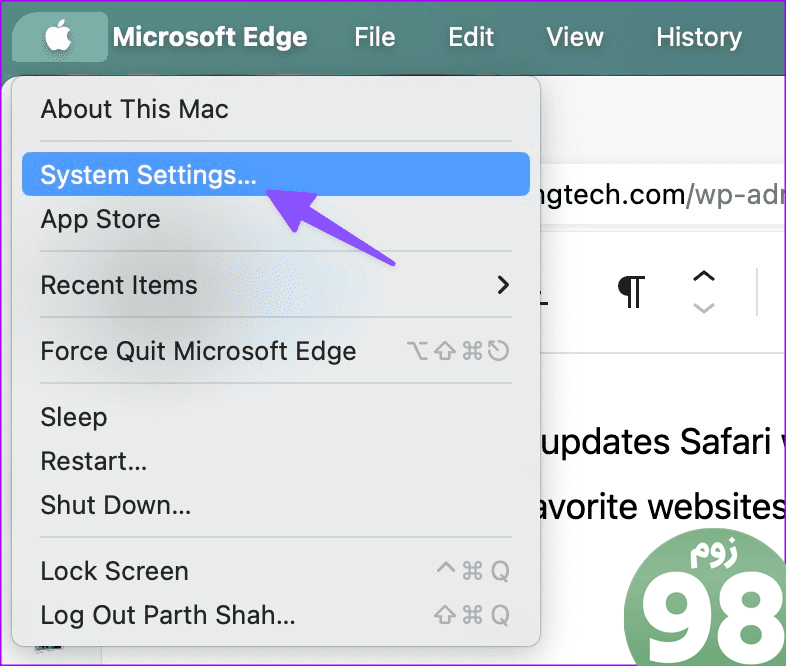
مرحله 2: به قسمت عمومی بروید و Software Update را انتخاب کنید.
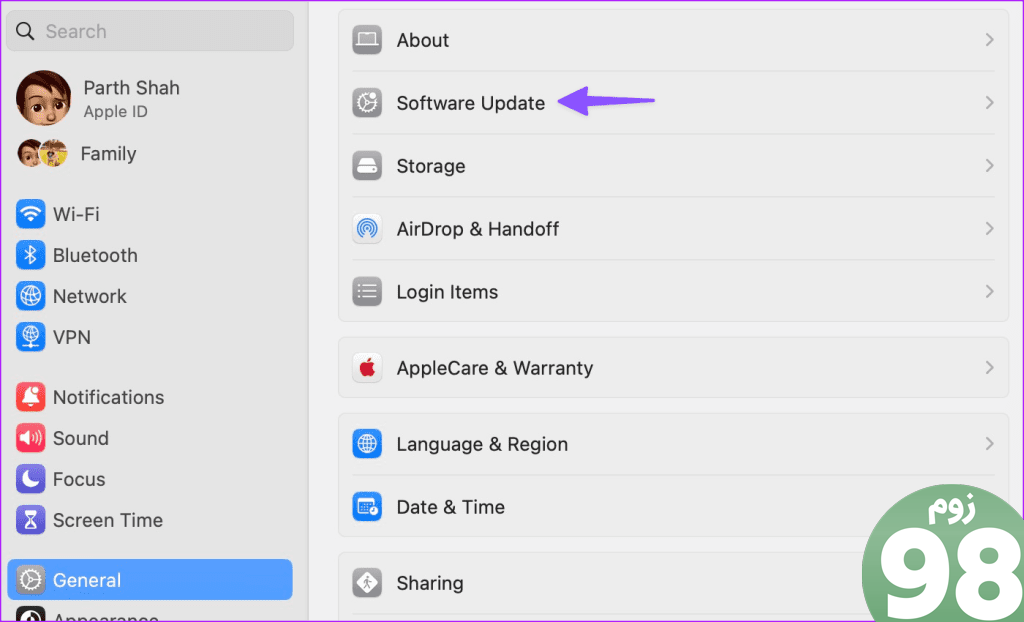
آی پد
مرحله 1: برنامه تنظیمات را در iPad باز کنید و به قسمت عمومی بروید.
مرحله 2: برای دانلود و نصب آخرین نسخه iPadOS، روی Software Update ضربه بزنید.
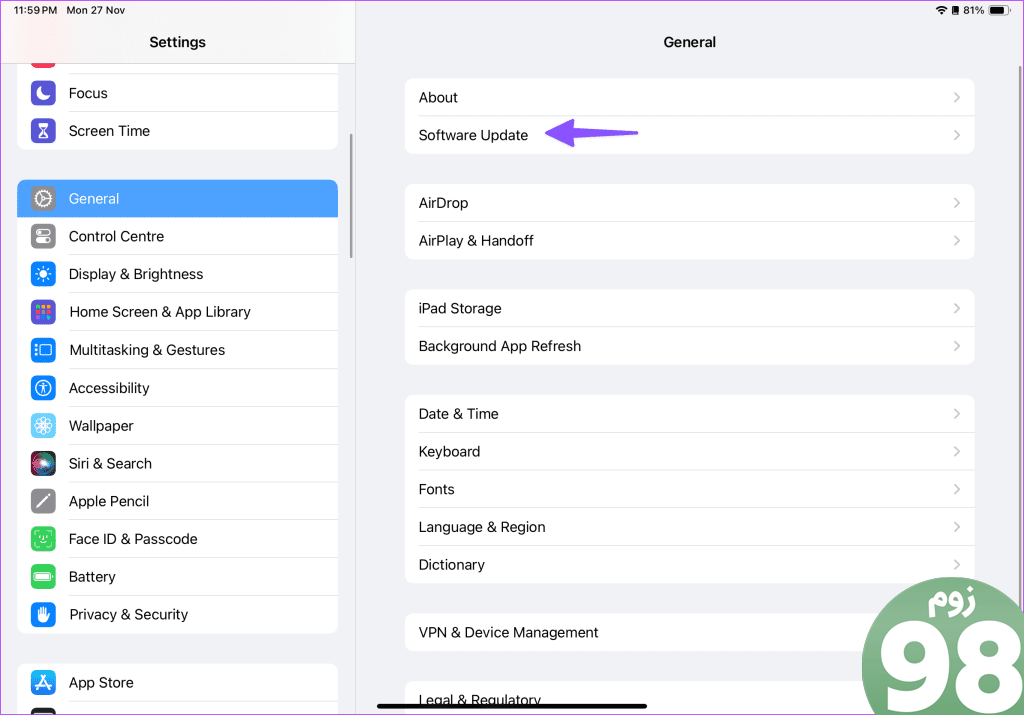
ایمیل های خود را در سافاری بررسی کنید
در حالی که Gmail با ایمیل پیشفرض و سایر برنامههای ایمیل شخص ثالث سازگار است، هیچ چیز بهتر از یک تجربه غنی از ویژگیهای نسخه وب نیست. قبل از اینکه Safari را به نفع Google Chrome یا Microsoft Edge کنار بگذارید، از ترفندهای بالا برای شروع استفاده از Gmail در Safari در Mac و iPad استفاده کنید.
امیدواریم از این مقاله 9 روش برتر برای رفع عدم کارکرد جیمیل در سافاری برای مک و آیپد مجله نود و هشت زوم نیز استفاده لازم را کرده باشید و در صورت تمایل آنرا با دوستان خود به اشتراک بگذارید و با امتیاز از قسمت پایین و درج نظرات باعث دلگرمی مجموعه مجله 98zoom باشید
لینک کوتاه مقاله : https://5ia.ir/BaWKPM
کوتاه کننده لینک
کد QR :

 t_98zoom@ به کانال تلگرام 98 زوم بپیوندید
t_98zoom@ به کانال تلگرام 98 زوم بپیوندید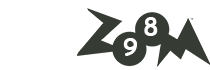
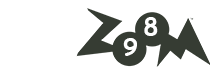
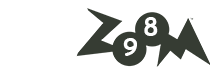






آخرین دیدگاهها